

By Gina Barrow, Son Güncelleme: 6/12/2023
“En son iOS 11'e güncelledikten sonra fotoğraflarım kayboldu. Nasıl yaparım? iOS 11 güncellemesinden sonra kaybolan fotoğrafları kurtar? "
IOS 11, 19 Eylül 2017'de herkese açık olarak piyasaya sürüldü ve herkes bu trende girmek için çok heyecanlıydı. Şimdiye kadarki en "iddialı" Apple güncellemesi olarak alıntılandığı gibi, iOS 11 harika özellikler ve işlevlerle doludur.
Bununla birlikte, söz konusu güncellemeden sonra bildirilen devam eden veri kaybı vakaları da bulunmaktadır. Bu makalede, hakkında daha fazla bilgi edineceksiniz iOS 11 yeni özelliklerini keşfederek ve iOS 11 güncellemesinden sonra kaybolan fotoğrafları nasıl kurtaracağınızı öğrenerek.
Bölüm 1. iOS 11'in Öne Çıkan On Bir ÖzelliğiBölüm 2. Kılavuz: iOS 11 Güncellemesinden Sonra Kayıp Fotoğrafları Hızla KurtarınBölüm 3. iOS 11 güncellemesinden sonra iTunes Yedekleme ile Kayıp Fotoğrafları Geri YükleyinBölüm 4. iOS 11 güncellemesinden sonra iCloud aracılığıyla Kayıp Fotoğrafları AlınVideo Kılavuzu: iOS 11 Güncellemesinden Sonra Kaybolan Fotoğrafları Seçerek KurtarınBölüm 5. Sonuçlar
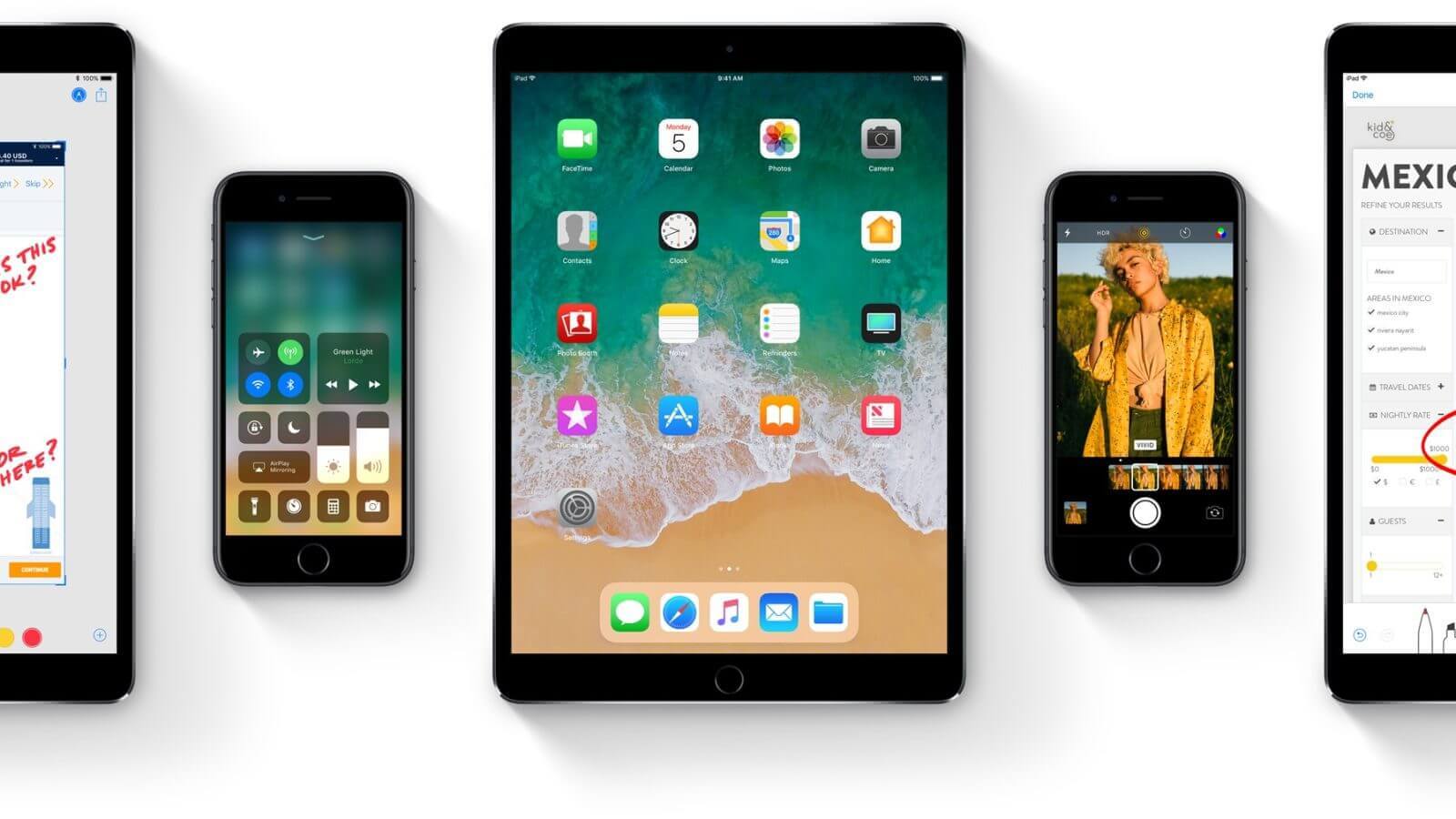 iOS 11'deki Yeni Özellikler
iOS 11'deki Yeni Özellikler
iOS 11'in beta sürümü sırasında bile, kullanıcılar bu güncellemeyi düpedüz merak ettiler ve merak ettiler. Geliştiriciler ve sıradan iOS severler, en çok beklenen iOS güncellemesinin tüm harika ve eğlenceli özelliklerini zaten ilk elden deneyimlediler.
İşte iOS 11'in gerçekten daha fazlasını istemenizi sağlayacak 11 önemli özelliği:
1. Kontrol Merkezi – Artık kontrol merkezinizden daha fazlasını elde edebilirsiniz çünkü artık size gerçekten istediğinizi kişiselleştirme özgürlüğü veriyor. Her şey tek bir ekrana sığabileceği için kaydırmanıza gerek yok.
2. Siri- Daha önce Siri ile konuşmaktan rahatsızlık duyuyorsanız, yazarak konuşabilirsiniz. Etkinleştirmek için şuraya gidin: Ayarlar> genel> Engellilerin kullanımları için uygunluk > Siri> Siri'ye yazın, endişelerinizi yazabilmeniz için bir klavye görünecektir.
Siri, İspanyolca, Mandarin Çincesi, İtalyanca ve Fransızca'nın yanı sıra farklı dillerde akıcı hale geldi.
3. Tuş takımı- Yepyeni iOS 11 ile çoklu görev yaparken kesinlikle daha hızlı yazabilirsiniz. Tek elle bile yazabilirsiniz.
Kağıt işlerini tutarken bir yandan yazmayı etkinleştirirken diğer yandan emoji veya dünya tuşuna dokunup basılı tutarak ve tek elle yazmaya dokunarak etkinleştirebilirsiniz.
4. Wifi – kablosuz paylaşım yeni iOS 11 ile daha da iyi hale geldi. Siz ve arkadaşlarınız birlikte takılırsanız ve ikiniz de iOS 11 kullanıyorsanız ve biriniz Wi-Fi'ye bağlıysa, arkadaşınız bir pop- Wi-Fi şifresini sizinle paylaşmak için
Açılır mesajı kabul edin ve hiçbir zaman ikiniz de zahmetsizce kablosuz bağlantının keyfini çıkaracaksınız.
5. Kamera- Kamera, daha işlevsel tasarım ve QR tarama, canlı fotoğraf düzenleme ve hatta FaceTime'da canlı fotoğraflar gibi özelliklerle entegre edilmiştir.
6. Akıllı Depolama- Daha önce alanla ilgili sorunlarınız varsa, iOS 11'in Akıllı Depolamasından yararlanabilirsiniz. Bunlar, daha az kullanılan uygulamaları otomatik olarak siler ve yerden tasarruf için öneriler sunar. adresine giderek özelleştirebilirsiniz. Ayarlar>genel>iPhone>Depolama.
7. Sürükle ve Bırak- Bu özellik iPad için daha uygundur ancak iPhone'larla da uyumludur. Artık istediğiniz dosyaları basitçe sürükleyip bırakarak e-postalara belge eklerken zamandan tasarruf edebilirsiniz.
8. Acil Servis – Yeni iOS 11 telefon işleviyle SOS almak daha hızlı. Güç/Uyku/Uyandır düğmesine beş (5) kez basıldığında SOS etkinleştirilecek ve 911 acil durumu aranacaktır.
9. Haritalar- iOS 11'in yeni Flyover modu ile daha fazla harita görüntülemenin keyfini çıkarabilirsiniz. AR'den ilham alan ve 3D seçenek işlevleriyle gerçeğe daha yakın olacak. Tek elle yakınlaştırarak bile özgürce hareket edebilirsiniz.
10. safari- Şifreyi Otomatik Doldur seçeneğiyle ve siteler arası izleyicileri devre dışı bırakarak Safari'de gezinmede daha fazla gizlilik sunulur. Yeni iOS 11 güncellemeleri ile uçuş durumunuzu Safari'de de kontrol edebilirsiniz.
11. ICloud Pil Tasarrufu- Yeni iOS 11 güncellemesinden önce iCloud fotoğraf senkronizasyonuyla ilgili bir sorun yaşadıysanız, pil azalırsa fotoğraf senkronizasyonu otomatik olarak duraklar.
IOS 11 güncellemesi artık aşağıdaki cihazlarda kullanılabilir:
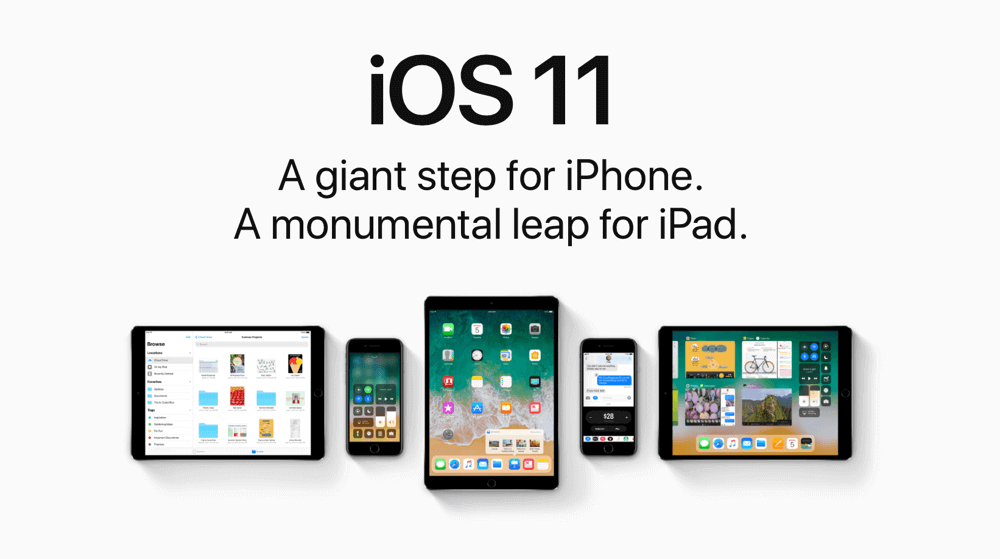 iOS 11 Güncellemesinden sonra iPhone'daki Kayıp Fotoğrafları Kurtar
iOS 11 Güncellemesinden sonra iPhone'daki Kayıp Fotoğrafları Kurtar
iOS 11'in bu özelliklerini denemeye karar verdiyseniz, Ayarlar > Genel > Yazılım Güncelleme'ye gidin ve zaten mevcut. Bazıları ayrıca bir OTA (Over the Air) güncellemesi alabilir
Ancak elbette, yeni iOS 11'in vaat ettiği bu harika ve şaşırtıcı özelliklerin arasında, bildirilen ciddi veri kaybı vakaları da var. Bunun temel nedeni, kullanıcının çok fazla heyecan nedeniyle söz konusu güncellemeden önce telefon verilerini yedeklemeyi unutmuş olmasıdır.
Bu veri kaybından etkilendiyseniz, bu makale tam size göre. FoneDog Araç Takımı - iOS Veri Kurtarma iOS 11 güncellemesinden sonra kaybolan fotoğrafları ve hatta aşağıdakiler gibi diğer dosyaları kurtarmanıza yardımcı olabilir. kontaklar, videolar, mesajlar, arama kayıtları ve daha fazlası. Aşağıda öğrenin.
iPhone'unuzu en son iOS 11'e başarıyla güncelledikten sonra, fotoğraflarınızın kaybolduğunu öğrenince şok olabilirsiniz. Ne yazık ki, bu son güncellemeye tüm iyi şeyler dahil değil, aynı zamanda bazı kötü veri kayıpları da dahil.
Yalnızca iOS 11'e güncelleme yapmadan önce telefonunuzu yedeklemediyseniz daha da kötüleşebilir. FoneDog Araç Takımı - iOS Veri Kurtarma Bu olayı zaten bekliyordunuz, böylece işler başarısız olduğunda geri dönüş yapabilirsiniz.
Artık iOS 11 güncellemesinden sonra kaybolan fotoğrafları aşağıdakileri kullanarak kolayca kurtarabilirsiniz. FoneDog Araç Takımı - iOS Veri Kurtarma bir uzmana ihtiyaç duymadan. Bu üçüncü taraf aracı, dünya çapında giderek daha fazla iOS kullanıcısının kayıp ve silinen verilerini bir tıklama yönlendirmesi ve kullanıcı dostu bir arayüz kullanarak alma ihtiyaçlarını karşılamak için geliştirildi.
FoneDog Araç Takımı - iOS Veri Kurtarma silinen veya kaybolan verileri kurtarmanın üç etkili yolu vardır:

FoneDog Araç Takımı - iOS Veri Kurtarma emin olabileceğiniz aşağıdaki temel özelliklere sahiptir:
ios 11 güncellemesinden sonra kaybolan fotoğrafları kurtarmaya çalışmanız için Ücretsiz İndirin. Şimdi İndir düğmesine tıklayın.
Nasıl kullanılacağını öğrenmek için FoneDog Araç Takımı - iOS Veri Kurtarma, aşağıdaki kılavuzlara bakın:
İlk olarak, indirmeniz gerekir FoneDog Araç Takımı - iOS Veri Kurtarma bilgisayarınıza kurun ve ardından ekrandaki komutlara bakarak yükleme işlemini tamamlayın.
Kurtarma işlemine başlamak için hemen ardından programı çalıştırın. Sol taraftaki ilk kurtarma seçeneğini tıklayın: iOS Aygıtından Kurtare Devam etmek.
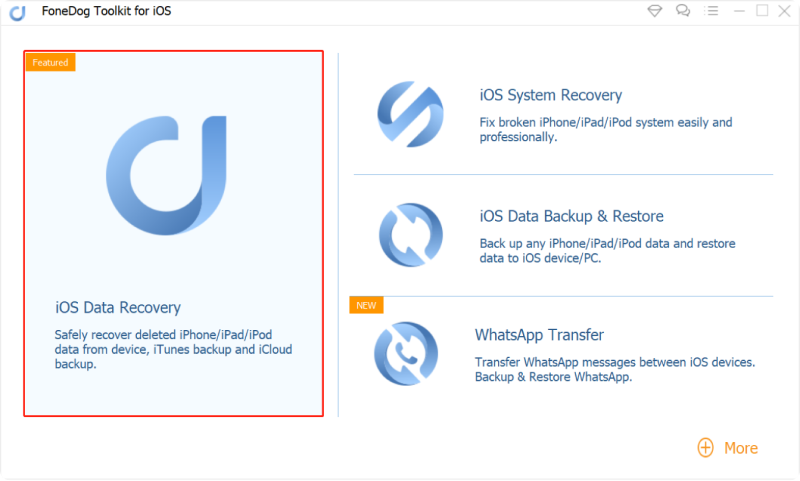
FoneDog'u İndirin ve Yükleyin - iOS Veri Kurtarma - 1. Adım
Orijinal bir USB kablosu kullanarak cihazı bilgisayara takın, otomatik olarak algılanana kadar bekleyin ve ardından üzerine tıklayın. Taramayı Başlat Devam etmek.

Taramayı Başlat -- 2. Adım
Tarama bittikten sonra, artık tüm kurtarılan fotoğrafların görüntüsünü ekranın sağ tarafında görebilirsiniz, diğer tüm kategoriler ise kişiler, mesajlar, arama kayıtları vb. sol tarafta olacaktır.
Kaybolan fotoğrafları tek tek önizleyebilir ve resimlerin yanındaki kutulara tıklayarak seçerek kurtarabilirsiniz. Klasör konumu çıktısını bilgisayarınızda ayarlayabilirsiniz.

iOS 11 Yükseltmeden Sonra Kayıp Fotoğrafları Kurtarma -- 3. Adım
İOS 11'den sonra kaybolan fotoğrafları kurtarmanın ikinci yolu güncelleştirme in FoneDog Araç Takımı - iOS Veri Kurtarma iTunes yedekleme dosyası aracılığıyla. İşte nasıl:
Açılış FoneDog Araç Takımı - iOS Veri Kurtarma Kurtarma işlemini başlatmak için bilgisayarınızda İkinci seçeneğe tıklayın: İTunes Yedekleme Dosyasından Kurtar Devam etmek.
iTunes'unuz yüklüyken aynı bilgisayarı kullandığınızdan emin olun.

FoneDog'u Başlatın - iOS Veri Kurtarma - 1. Adım
Otomatik olarak, iTunes yedekleme dosyalarınız ekranda görüntülenecektir. İstediğiniz yedekleme dosyasına tıklayın ve Taramayı başlat > Devam etmek.

iTunes Yedekleme'yi seçin - 2. Adım
Tüm iTunes yedekleme içerikleri, tarafından taranacak, indirilecek ve ayıklanacaktır. FoneDog Araç Takımı - iOS Veri Kurtarma.
Sağ tarafta her bir öğeyi önizleyebileceğiniz kategorik bir şekilde ekranınızda görüntülenecektir.
Tıpkı ilk seçenek gibi, yalnızca ihtiyacınız olan fotoğrafları işaretleyebilir ve Kurtarmak hepsini seçtiğiniz bir klasöre kaydetmek için düğmesine basın.
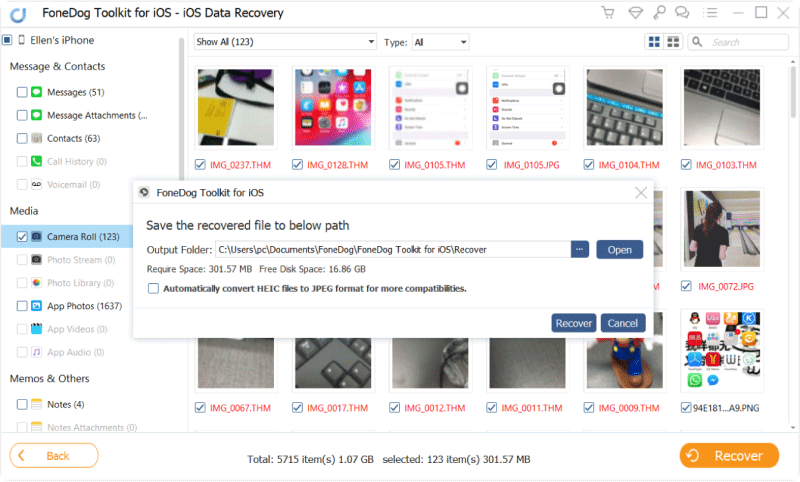
iTunes'dan Kayıp Resimleri Geri Yükle -- 3. Adım
İOS 11 güncellemesinden sonra kaybolan fotoğrafları kurtarmanın son ve son yolu, iCloud kullanarak FoneDog Araç Takımı - iOS Veri Kurtarma. ICloud, yedekleme oluşturmanın ve kaydetmenin yanı sıra bunları geri yüklemenin en kolay ve en hızlı yoludur.
Ancak, yalnızca ihtiyacınız olanları seçerek seçmenize izin verilmez, bu yüzden FoneDog Araç Takımı - iOS Veri Kurtarma Yalnızca mevcut veya mevcut telefon verilerinizi kaybetmeden gerekli dosyaları özel olarak geri yüklemenize izin vermek için iCloud hesabınızı entegre edin.
Bu seçeneği nasıl kullanacağınızı öğrenmek için şunları izleyin:
Bilgisayarınızda açın FoneDog Araç Takımı - iOS Veri Kurtarma ve üçüncü kurtarma seçeneğine tıklayın: İCloud Yedeklemesinden Kurtar dosya ve iCloud hesabınızda oturum açın.
Telefonunuzla aynı ayrıntıları kullandığınızdan emin olun. FoneDog Araç Takımı - iOS Veri Kurtarma Gizlilik politikasına göre herhangi bir oturum açma detayını saklamaz, bu nedenle bilgilerinizin güvende olduğundan eminsiniz.

iCloud'a Giriş Yap -- 1. Adım
Giriş yaptıktan sonra, tarih ve saat damgaları dahil, yaptığınız tüm iCloud yedekleme dosyalarının listelerini göreceksiniz.
En yenisini seçin ve 'İndir'.

iCloud Yedekleme Dosyasını İndirin - 2. Adım
Kurtarmak istediğiniz dosyaları seçmenizin isteneceği bir açılır ekran olacaktır.
iOS 11 güncellemesinden sonra kaybolan fotoğrafları kurtarmak istediğimizden, Medya'yı seçin ve fotoğraflar, film rulosu, fotoğraf kitaplığı ve uygulama fotoğrafları için kutuları işaretleyin.

Kurtarma için Fotoğrafları Seçin -- 3. Adım
FoneDog Araç Takımı - iOS Veri Kurtarma iCloud yedekleme içeriğini indirecek, ayıklayacak ve tarayacaktır.
Bir süre sonra, istenen tüm dosyalar kategoriye göre sol tarafta kurtarılacaktır.
Kayıp fotoğrafların gerçekten kurtarılıp kurtarılmadığını doğrulamak için sağ taraftaki öğelerin her birini önizleyebilirsiniz ve ardından hepsini kurtarabilir veya yalnızca ihtiyacınız olanları seçebilirsiniz.
Tıkla Kurtarmak Onları bilgisayarınızdaki bir klasöre kaydetmek için ekranın altındaki düğmesine basın. Klasör çıktı konumu istenecektir.

iCloud'dan Silinen Fotoğrafları Kurtar - 4. Adım
İnsanlar Ayrıca Okumak:
[Çözüldü] iPhone Fotoğrafları Film Rulosundan Kayboldu
iOS 3 Güncellemesinden Sonra Kişileri Geri Getirmenin En İyi 11 Yolu
Bu videodan kaybolan fotoğrafları kurtarmanın 3 kolay yolu, videodaki adımı takip ederek kayıp verilerinizi geri yüklemeyi deneyebilirsiniz.
Özellikle sizin için işe yarayacağını düşündüğünüz yeni şeyler denemek, sonra devam edin. Bunları gerçekleştirirken korkusuz olun, ancak veri kaybı gibi sorunlardan kaçınmak için uygun önlemleri aldığınızdan emin olun.
IOS 11, Apple'ın hepimiz için sakladığı diğer harika şeylerin yalnızca başlangıcıdır, ancak kurtarma zamanlarında size gerçekten yardımcı olabilecekleri için yedeklemeleri her zaman ciddiye alın. Eğer çok geç olabilirse FoneDog Araç Takımı - iOS Veri Kurtarma iOS 11 güncellemesinden sonra kaybolan fotoğrafları kurtarmanın en iyi yoludur çünkü kullanışlı, güvenli ve güvenlidir ve %100 garantilidir.
Hinterlassen Sie einen Kommentar
Yorumlamak
iOS Veri Kurtarma
FoneDog iOS Veri Yedekleme - iOS aygıtınızdan kayıp veya silmiş dosyaları kurtarmanıza yardım etmek için üç etkili yöntem sağlar.
Ücretsiz deneme Ücretsiz denemePopüler makaleler
/
BİLGİLENDİRİCİLANGWEILIG
/
basitKOMPLİZİERT
Vielen Dank! Merhaba, Sie die Wahl:
Excellent
Değerlendirme: 4.5 / 5 (dayalı 99 yorumlar)